Im Dialogfeld "Ansichtsfenster: Ansichtsbereich – Pinselbilder" können Sie ein Bild oder eine Maske zur Verwendung mit der Funktion Pinselbild auswählen.
Benutzeroberfläche
Hier können Sie aus einem der bereitgestellten Bilder und Masken oder aus einer beliebigen Anzahl selbstdefinierter Pinsel auswählen.
Das Dialogfeld besteht aus einer Reihe vordefinierter Farbpinsel, einer Reihe vordefinierter Maskenbilder, einer Liste der benutzerdefinierten Maps für die Verwendung Ihrer eigenen Bilder als Pinsel-Maps sowie zwei Schaltflächen zur Verwaltung der Maps. Um den Namen eines Pinselbilds anzuzeigen, bewegen Sie den Mauszeiger über die entsprechende Miniaturansicht.
Um ein Map als Pinselbild zu verwenden, klicken Sie auf die Miniaturansicht. Das Map ersetzt das Map für die Miniaturansicht, auf die Sie im Rollout "Pinselbilder" geklickt haben, und das Dialogfeld "Pinselbilder" wird geschlossen.
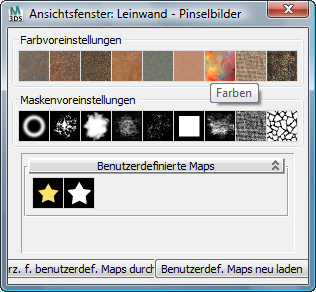
- Vordefinierte Farbpinsel
-
Wählen Sie ein Farbbild zur Übertragung aus. Die vordefinierten Farbpinsel können nicht modifiziert werden. Um Ihre eigenen Pinsel zu verwenden, sehen Sie unten unter "Benutzerdefinierte Maps" nach.
- Vordefinierte Maskenbilder
-
Wählen Sie ein Maskenbild zur Übertragung aus. Das Maskenbild stellt die Opazität auf der Grundlage der Helligkeit der einzelnen Pixel im Maskenbild ein. Weiße Bereiche sind vollständig undurchsichtig (die Farbe des zugrundeliegenden Pinselbilds wird vollständig aufgetragen), schwarze Bereiche sind vollständig transparent (keine Farbe wird aufgetragen) und graue Bereiche verwenden Zwischenwerte für die Opazität. So konvertiert beispielsweise das Maskenbild mit einem weißen Quadrat auf schwarzem Hintergrund den vorgabemäßigen kreisförmigen Pinselumriss zu einem quadratischen.
Die vordefinierten Maskenbilder können nicht modifiziert werden. Um Ihre eigenen Pinsel zu verwenden, sehen Sie unten unter "Benutzerdefinierte Maps" nach.
- Benutzerdefinierte Maps
-
Listet die benutzerdefinierten Pinselbilder auf. Zwei sind bereits vorhanden: ein gelber Stern auf schwarzem Hintergrund und eine sternförmige Maske.
Um einen benutzerdefinierten Pinsel einzurichten, erstellen Sie mit einem Grafikprogramm ein quadratisches Bild. Für ein benutzerdefiniertes Maskenbild erstellen Sie ein Schwarz-Weiß-Bild (Weiß bedeutet transparent, verschiedene Graustufen erzeugen Transparenzgrade und Schwarz bedeutet vollkommen undurchsichtig). Speichern Sie das Bild als TIFF-Bilddatei in dem Ordner, der geöffnet wird, wenn Sie auf die Schaltfläche "Benutzerdefinierte Maps suchen" klicken. Wenn Sie das Dialogfeld "Pinselauswahl" das nächste Mal öffnen oder auf die Schaltfläche "Benutzerdefinierte Maps neu laden" klicken, erscheint der neue Pinsel in der Liste "Benutzerdefinierte Maps".
Tipp: Es gibt keinen wesentlichen Unterschied zwischen Pinselbildern und Masken – sie unterscheiden sich lediglich in der Art, wie sie von "Ansichtsfenster: Ansichtsbereich" behandelt werden. Sie können ein Graustufenbild als Pinsel oder ein Farbbild als Maske verwenden. Im letzteren Fall verwendet "Ansichtsfenster: Ansichtsbereich" zur Maskierung nur die Wertinformation (Helligkeit) des Bilds. - Benutzerdefinierte Maps suchen
-
Öffnet ein Dateidialogfeld mit dem Festplattenverzeichnis, in dem benutzerdefinierte Maps gespeichert werden. Sie können das Verzeichnis mit diesem Dialogfeld zwar nicht ändern, jedoch Ihre eigenen Dateien einfügen, Dateien kopieren oder löschen und alle anderen üblichen Dateiverwaltungsvorgänge durchführen.
- Benutzerdefinierte Maps neu laden
-
Nach dem Hinzufügen oder Löschen benutzerdefinierter Map-Dateien klicken Sie auf diese Schaltfläche, um die Liste benutzerdefinierter Maps zu aktualisieren.